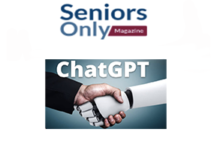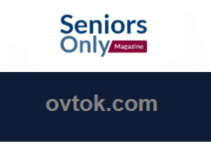Vous aimez utiliser des sonneries personnalisées sur votre smartphone ? Vous souhaitez personnaliser la sonnerie de notification de WhatsApp aussi ?
Vous cherchez donc la démarche à appliquer. Vous êtes au bon endroit. Nous vous fournissons dans ce tuto les étapes à suivre pour changer la sonnerie de notification sur WhatsApp sur Android et iPhone.
Jetez alors un coup d’œil sur la suite de ce guide pour découvrir la démarche de changement du son sur cette application de messagerie.
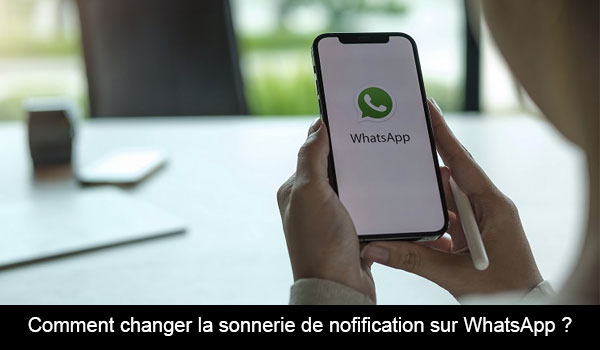
Comment changer la sonnerie de notification sur WhatsApp sur Android et iPhone ?
Vous êtes libre de choisir la sonnerie à utiliser pour vous notifier des nouveaux messages ainsi que des appels reçus.
Que vous utilisiez un appareil Android ou iOS, vous avez une large liste des sonneries. Vous pouvez donc choisir celle que vous préférez.
Ceci est aisément réalisable. Vous trouverez ci-joint les étapes correspondantes pour chaque appareil.
Étapes de modification de la sonnerie sur WhatsApp sur iPhone
Il est assez simple de personnaliser la sonnerie de notification sur cette application depuis votre appareil iOS. Pour ce faire, il suffit de choisir une autre tonalité depuis la bibliothèque.
Ceci est faisable selon la démarche suivante :
- Ouvrez l’application sur votre iPhone.
- Puis, sélectionnez le menu « Paramètres » situé dans le coin inférieur à droite de votre écran.
- Ensuite, rendez-vous sur la section « Notification ».
- Touchez par la suite l’option « Son » sous la rubrique « Notification des messages ».
- Ainsi, vous accédez à la bibliothèque des sonneries de notification. Veuillez donc sélectionner celle qui vous plaît.
De cette façon, votre sonnerie de notification est modifiée avec succès.
Par contre, et dans le cas où c’est la sonnerie d’appel que vous souhaitez changer, vous devez appliquer les étapes ci-jointes :
- Accédez à vos contacts sur votre iPhone.
- Ensuite, indiquez le contact pour lequel vous désirez modifier la tonalité.
- Cliquez sur « Modifier » en haut et à droite de l’écran.
- Sélectionnez le menu « Sonnerie ».
- Maintenant, choisissez la sonnerie que vous souhaitez associer à ce contact.
- Appuyez sur « Terminé » afin de valider la modification de la sonnerie.
Ainsi, la sonnerie du contact en question est modifiée.
Dans le cas où vous n’arrivez pas à consulter vos contacts sur cette application de messagerie, nous vous suggérons de lire notre guide de résolution des problèmes d’affichage des noms sur WhatsApp.
Nous tenons à vous rappeler qu’il est toujours possible de revenir à la sonnerie initiale. Et ce, en reproduisant la même démarche et en choisissant la sonnerie par défaut.
Personnaliser la sonnerie de notification sur cette application de messagerie sur Android
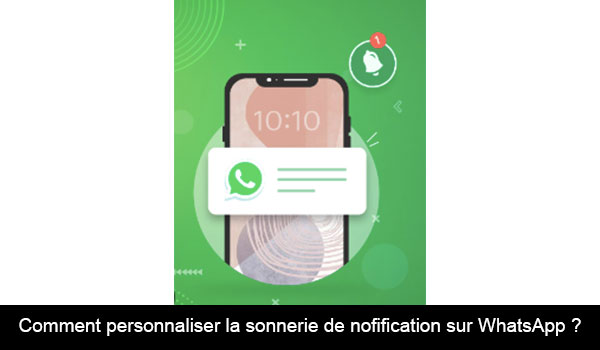
Tout comme sur iPhone, il est très facile de modifier le son des notifications sur cette application sur Android.
D’ailleurs, sur les appareils Android, vous avez même la possibilité de choisir une sonnerie personnalisée depuis votre playlist.
Pour ce faire, suivez la procédure ci-dessous :
-
- Lancez l’application sur votre appareil.
- Appuyez sur « Plus d’options » puis « Paramètres ».
- Sélectionnez le menu« Notifications ».
- Ensuite, cliquez sur « Son de notification » sous la rubrique « Messages ».
- Il ne vous reste ainsi que de choisir une sonnerie.
- N’oubliez pas de valider la démarche.